一、Epson WorkForce Pro WF-7840打印机介绍
Epson WorkForce Pro WF-7840是一款高效的多功能商用打印机,具有打印、复印、扫描和传真功能。它支持自动双面打印,打印速度高达34页/分钟(黑白)和20页/分钟(彩色),适合中小型办公室使用。该打印机采用PrecisionCore打印头技术,提供专业品质的打印输出,并支持有线/无线网络连接。

二、Epson WorkForce Pro WF-7840打印机驱动兼容性
Epson WorkForce Pro WF-7840驱动支持以下操作系统:Windows 11/10/8.1/8/7(32位和64位)、Windows XP(仅32位)、macOS 10.15及以上版本。建议用户根据自己电脑系统版本下载对应的驱动程序。
三、Epson WorkForce Pro WF-7840驱动安装步骤
- 点击下载Epson WorkForce Pro WF-7840驱动
- 双击下载的安装包等待安装完成
- 点击电脑医生->打印机驱动
- 确保USB线或网络链接正常
- 驱动安装完成之后重启电脑,打开电脑医生->打印机连接
(由金山毒霸-电脑医生,提供技术支持)
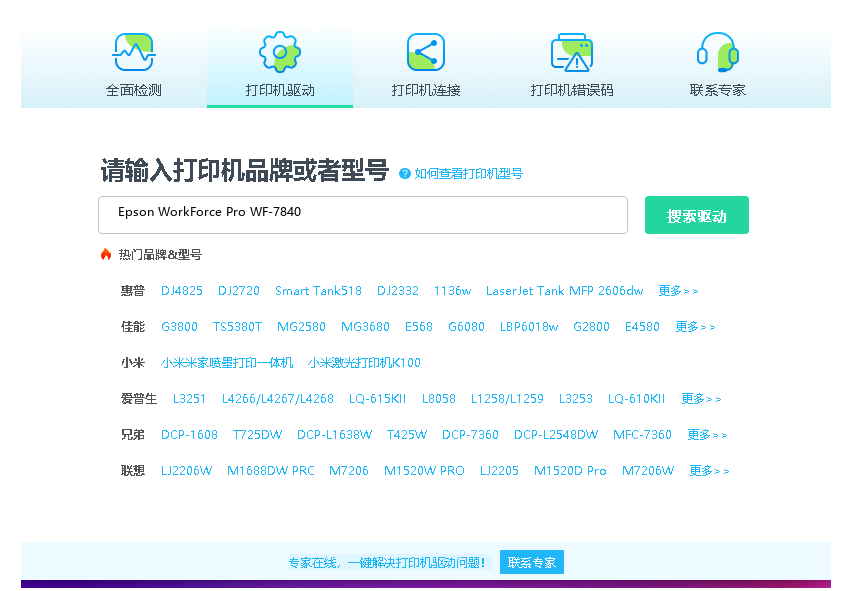

四、Epson WorkForce Pro WF-7840打印机其他信息
1、如何更新驱动
要更新Epson WF-7840驱动程序,您可以:1)访问Epson官网检查最新驱动;2)使用Epson Software Updater工具自动检测更新;3)在设备管理器中右键点击打印机选择"更新驱动程序"。建议定期检查更新以获得最佳性能和兼容性。
2、常见驱动错误及解决方法
常见问题包括:1)驱动安装失败-确保下载了正确版本并关闭杀毒软件;2)打印机无响应-检查USB/网络连接并重启设备;3)打印质量差-运行打印头清洁程序。如问题持续,可尝试卸载后重新安装驱动。
3、遇到脱机问题怎么办?
若打印机显示脱机状态:1)检查物理连接是否正常;2)在控制面板中取消"脱机使用打印机"选项;3)重启打印后台处理程序服务;4)重新安装驱动。对于网络打印机,还需检查IP地址设置是否正确。
五、总结
Epson WorkForce Pro WF-7840是一款功能强大的商用打印机,正确安装和更新驱动程序对确保其稳定运行至关重要。如遇问题,可参考本文提供的解决方案或联系Epson官方技术支持获取帮助。


 下载
下载








